Как очистить куки в яндексе браузере
Содержание
- Как очистить все куки
- На компьютере
- На телефоне
- Как почистить куки одного сайта
- На компьютере
- Способ 1
- Способ 2
- На телефоне
- Что называют файлами cookie?
- Чистим cookie в Яндекс.Браузере для Windows
- Еще один способ удаления куков в Яндексе
- Удаляем cookie в Яндекс.Браузере на мобильном телефоне
- Запретить сохранение куков
- Запретить cookies для одной веб-страницы
- Видео — Как почистить куки и кэш в Яндекс браузере
- Видео — Как очистить, удалить историю, кэш и куки в браузерах
Сегодня куки файлы хорошо распространены во всех браузерах, включая Яндекс. Их основной функцией является запоминание данных при вводе логина и пароля, которые в последствии автоматически вводятся при посещении сайта. В целом это очень полезная функция, но если нужно обезопасить свой профиль, то лучше выключить cookies. Если вы давно хотите от них избавиться, то читайте далее. В сегодняшней статье мы разберемся как почистить куки в Яндекс браузере на телефоне и компьютере.
Как очистить все куки
Избавиться от всех куки файлов можно как на телефоне, так и на компьютере. Чтобы это выполнить, необходимо открыть настройки браузера и немного пройтись по разделам. Подробнее об этом поговорим ниже.
На компьютере
Очищаем cookies следующим путем:
- Запускаем браузер от Яндекса и переходим настройки через выпадающее меню.

- Далее в верхнем меню открываем раздел «История». Также вы можете его открыть с помощью сочетания клавиш «Ctrl+H».

- В правой части экрана выбираем «Очистить историю».

- В появившемся окне отмечаем пункт «Файлы cookie и другие данные сайтов и моделей» и нажимаем кнопку «Очистить».

Таким образом произойдет очистка всех куки файлов на компьютере. Посмотрим далее, как почистить файлы куки на телефоне.
На телефоне
Чтобы очистить куки на телефоне, воспользуемся инструкцией:
- Включаем приложение Яндекс браузер и нажимаем на троеточие, расположенное в правом углу поисковика.

- Далее переходим в настройки программы.

- В появившемся окне листаем примерно до середины и нажимаем на кнопку «Очистить данные».

- Отмечаем пункт «Данные веб-страниц», а затем нажимаем на кнопку «Очистить данные».

Как почистить куки одного сайта
Если вы не хотите удалять для всех сайтов куки, то можно воспользоваться функцией очистки определенной веб-страницы.
На компьютере
Способ 1
Почистить куки для определенного сайта можно непосредственно через запущенную веб-страницу. Чтобы это сделать, выполним следующее:
- Открываем веб-страницу, с которой нужно удалить куки. Затем в правом верхнем углу нажимаем на нижеуказанную кнопку и переходим в настройки куки файлов.
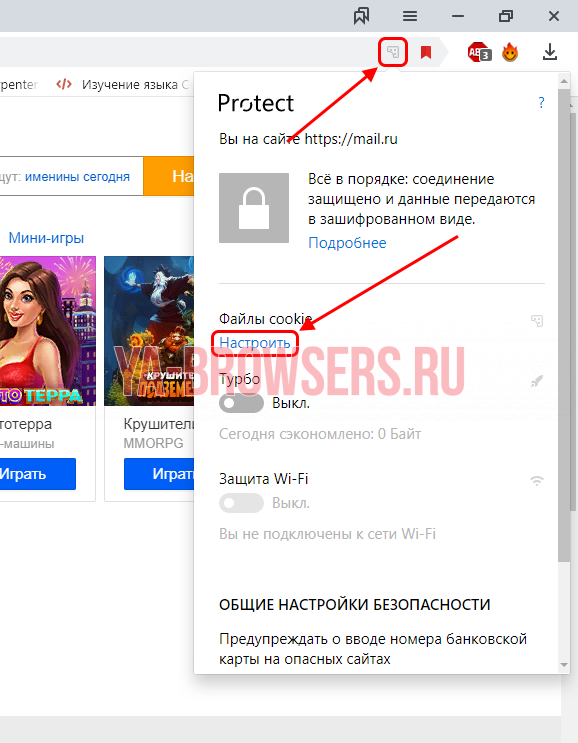
- В отобразившемся окне выбираем необходимые куки файлы, которые нужно очистить и нажимаем на кнопку «Удалить».
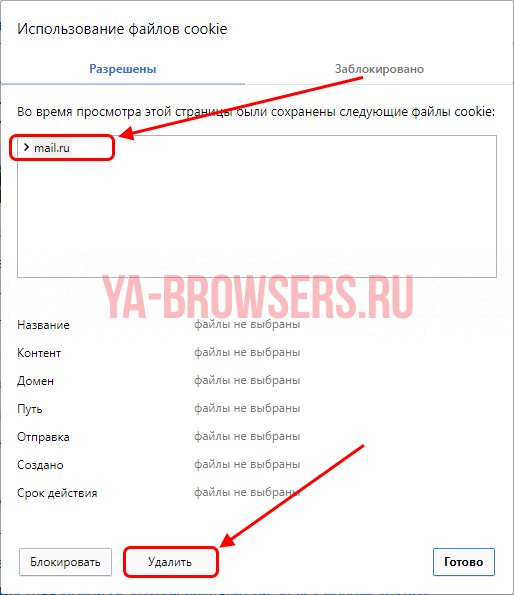
Способ 2
Также вы можете почистить куки одного сайта и через настройки. Рассмотрим далее, как это сделать.
- В Яндекс браузере переходим в настройки через верхнее выпадающее меню.

- Далее открываем раздел «Сайты» и переходим в «Расширенные настройки сайтов».

- Находим блок «Cookie-файлы» и нажимаем в нем на кнопку «Cookie-файлы и данные сайтов».

- В текущем разделе мы можем удалить куки для любого сайта. Чтобы это сделать, достаточно навести курсор на определенную страницу и нажать справа на кнопку «Удалить».

Обоими способами можно очистить куки с абсолютно любого сайта, на котором вы сохранили cookies.
На телефоне
К сожалению, на телефоне нет возможности очищать файлы куки на определенном сайте.
Теперь вы знаете как можно почистить куки в Яндекс браузере. Чтобы это сделать, необходимо воспользоваться функцией очистки историй, которая доступна и на компьютере, и на телефоне.
В этом уроке расскажу как очистить кэш и куки в Яндекс браузере. Конечно же есть несколько способов это сделать и я постараюсь все их рассмотреть
Первый подразумевает, что мы будем заходить в настройки браузера и находить нужный нам пункт среди множества опций. Щелкаем в правом верхнем углу по иконке в виде трех полос и из выпадающего меню выбираем "Настройки".

В открывшейся вкладке спускаемся в самый низ и нажимаем кнопку "Показать дополнительные настройки".

В блоке настроек "Защита личных данных" щелкаем на кнопку "Очистить историю загрузки. ".

Перед вами откроется окно "Очистить историю".
Второй способ — добраться до окна очистки истории самый быстрый. Во время работы в браузере вам необходимо просто нажать сочетание клавиш Ctrl+Shift+Del (Delete).

Теперь давайте разбираться как удалить кэш и куки. В окне очистки истории первым делом выбираем период, за который мы хотим это сделать. Дальше, оставляем галочки на интересующих нас пунктах. В моем примере период — "За все время" и две галочки — "Файлы cookie и другие данные сайтов и модулей" и "файлы, сохраненные в кэше". В конце нажимаем кнопку "Очистить историю".

Поздравляю, после того как окно "Очистить историю" закроется, все файлы куки к кэш будут удалены.
Кстати, отсюда также можно очистить историю просмотров и загрузок, выбрав соответствующие пункты в окне удаления истории.
Не забудьте поделиться ссылкой на статью ⇒

В сегодняшнем уроке вы с вами рассмотрим где и как можно посмотреть историю посещений в Гугл Хром (Google Chrome), а также как с ней работать.
-
30.05.2014 Просмотров: 77474 Google Chrome
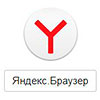
Из этого урока вы узнаете как сделать Яндекс браузером по умолчанию.
-
04.04.2016 Просмотров: 1925 Яндекс.Браузер

В этом уроке я покажу вам как можно изменить папку, в которую будут загружаться файлы в браузере Mozilla Firefox.
-
01.08.2014 Просмотров: 5005 Mozilla Firefox

В предыдущих уроках я уже рассказывал как установить живые обои в браузер Opera и сейчас настала очередь следующего браузера. В отличие от Опера, у Хрома нет подобной встроенной функции, поэтому для живых обоев необходимо установить специальное расширение. Я уже показывал как установить расширение в Chrome, поэтому на этом не останавливаемся.
-
16.12.2015 Просмотров: 14658 Google Chrome

Продолжаем работать с браузером от компании Google и на очереди у нас вопрос о том как добавить закладку в google chrome.
Яндекс Браузер, как и любой обозреватель, по умолчанию выставляет настройки на разрешение сохранения куков. Важно разобраться, что называют такими файлами и как их при необходимости можно удалить.

Куки — это небольшое количество данных, которые отправляются для хранения на компьютере пользователя уже после первого открытия любого браузера. Обычно такие файлы не несут угрозы, а также не мешают работе компьютера и процессора.

Такими случаями применения cookie являются следующие:
- частое обращение к сайту, где необходимо постоянно вводить пароль и логин юзера. При использовании куков отпадет необходимость в ведении данных при каждом входе в свой аккаунт;
- при использовании сайтов интернет-магазинов cookie позволяют сохранять в покупательскую корзину все товары и данные о покупке. Это позволяет не беспокоиться о том, что после выхода со страницы все данные будут утеряны и заново придется формировать корзину товаров;
- в интернете также можно найти сайты, которые имеют персонализированные страницы, обычно это относится к главной. Тогда в файлах куки сохраниться ваша личная информация, которую вы вводили ранее. Если вы, например, указывали свое имя и фамилию, то после загрузки сайта пользователь сможет увидеть приветствие в свой адрес;
- важны cookie и для аналитических данных, которые, например, в Яндексе, собираются в разделе Метрика. Этот сервис отслеживает действия пользователя во всемирной паутине, позволяя веб-аналитикам при необходимости составлять грамотную контекстную рекламу.

Главной опасностью использования файлов куки являются следующие:
- мошенники могут воспользоваться вашими данными при случайном переходе на специально созданные для этого сайта. Тогда доступ к имеющимся кукам позволит им собрать все ваши данные, в том числе к банковским карточкам и аккаунтам в социальных сетях;
- контекстная реклама также может стать навязчивой, если получить доступ к информации о посещенных вами страницах;
- и, нельзя не отметить такой факт, что при использовании вашего устройства другими людьми они без проблем зайдут на сайты, если вы сохраняли к ним пароли и логины.

Внимание! Несмотря на возможность утечки данных, профессиональные пользователи и разработчики не рекомендуют применять функцию отключения cookie. Это обезопасит ваши данные, но большинство сайтов просто перестанут отображаться корректно. При этом также исчезнут функции автозаполнения логина, пароля и иные полезные функции.
Шаг 1. Для этого потребуется перейти в меню обозревателя и выбрать вкладку «Настройки».

Шаг 2. После этого открывшаяся страница прокручивается до самого низа. Там будет находиться блок «Показать дополнительные настройки», нажимаем на кнопку.

Шаг 3. Затем страница прокручивается до блока «Защита личных данных» и выбираем опцию «Очистить историю загрузки».

Внимание! После обновления у новых версий веб обозревателя этот блок называется «Личные данные».
Шаг 4. После открытия окна «Очистить историю загрузок» требуется установить временной промежуток на «За все время», выбрать в столбце только файлы cookie.

Шаг 5. Нажимаем «Очистить историю».

Внимание! Одновременно с файлами cookie можно при необходимости поставить галочки напротив пунктов «Очистить историю просмотров» и «Кэш».
Еще один способ удаления куков в Яндексе
Шаг 1. Требуется также войти в меню браузера (значок трех горизонтальных полос) и открыть вкладку «История». Выбираем это окно два раза.

Внимание! Историю также можно вызвать сочетанием горячих клавиш «Ctrl+H».
Шаг 2. Выбираем пункт «Очистить историю».

Шаг 3. После этого появится такое же окошко, как и в прошлом пункте. Выбираем необходимые параметры и удаляем все.

Шаг 1. Заходим в обозреватель и выбираем в меню (значок трех точек) пункт «Настройки».

Шаг 2. После этого потребуется перейти в раздел «Конфиденциальности» и нажать «Очистить данные».
Шаг 3. Нажимаем в открывшемся окне «Данные веб-страниц» и жмем на их удаление.

Внимание! Как и в случае с обычным компьютером или ноутбуком, при необходимости в этом меню мобильного телефона можно выбрать дополнительное удаление истории и кэша, что ускорит работу устройства.
Запретить сохранение куков
Чтобы больше не сталкиваться с проблемой очистки cookie в будущем, потребуется установить особые параметры в браузере Яндекс.
Шаг 1. Снова выбираем «Настройки» и ищем внизу страницы «Дополнительные настройки».


Шаг 2. В разделе «Личные данные» жмем на «Настройки содержимого».

Шаг 3. В этом пункте отмечаем «Не разрешать сайтам сохранять данные».

Шаг 4. После выполнения всех манипуляций обязательно жмем кнопку «Готово».

Внимание! В будущем можно вернуть прежние настройки, просто сделав те же действия, но поставив галочку на пункт «Разрешить сохранение».
Если вы боитесь конкретных сайтов, можно сделать так, чтобы куки не сохранялись только для них.
Шаг 1. Выбираем в правом углу значок замка и жмем на него. Выбираем пункт «Подробнее».

Шаг 2. В разделе «Разрешение» выбираем пункт «Файлы куки для этого сайта» и нажимаем на необходимые из них.

Шаг 3. После их выделения нажимаем «Удалить» или «Блокировать», если требуется полное отсутствие доступа.

Шаг 4. Обязательно жмем «Готово».

Так можно полностью очистить браузер Яндекс от сохранившихся cookies и при необходимости поставить защиту от их сохранения в дальнейшем.
Видео — Как почистить куки и кэш в Яндекс браузере
Видео — Как очистить, удалить историю, кэш и куки в браузерах
Понравилась статья?
Сохраните, чтобы не потерять!

